苹果6S怎么关闭邮件通知?设置方法详解
苹果6S作为一款经典的iPhone机型,其邮件功能的设置与关闭方法与其他iOS设备基本一致,但部分用户可能因系统版本或操作习惯不熟悉而感到困惑,关闭邮件功能通常指停止接收新邮件、退出邮箱账户或关闭邮件通知,具体需求不同,操作步骤也有所差异,以下是针对不同场景的详细操作指南,帮助用户轻松管理邮件功能。
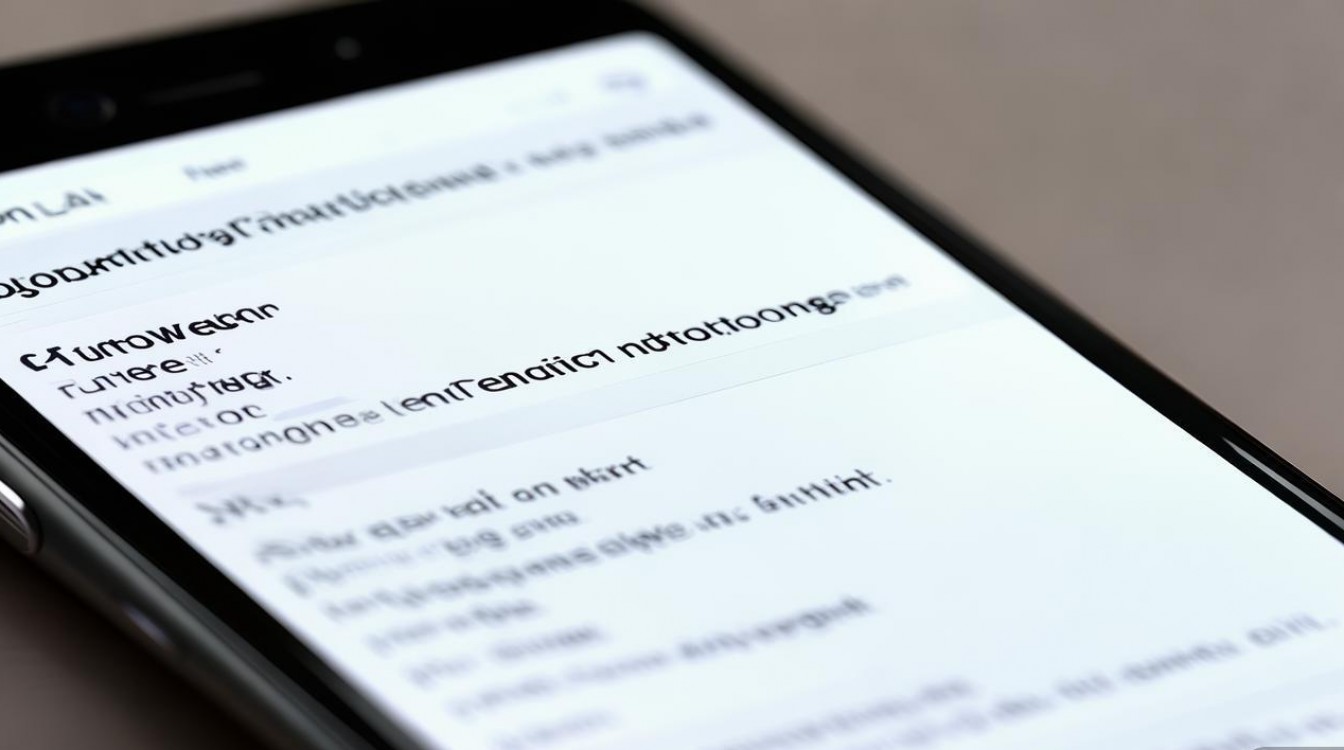
退出单个邮箱账户(完全停止接收该账户邮件)
若不再需要使用某个邮箱账户(如旧工作邮箱),可通过以下步骤退出账户,彻底停止该账户的邮件同步:
- 打开“设置”:在主屏幕找到并点击“设置”图标(齿轮状)。
- 进入“邮件”:向下滑动,找到“邮件”选项并点击(位于“通讯录”“日历”等选项附近)。
- 选择账户:在“账户”页面,点击需要退出的邮箱账户(如iCloud、Google、Exchange等)。
- 删除账户:滑动至页面底部,点击“删除账户”,系统会弹出确认窗口,选择“删除账户”即可,操作完成后,该账户的所有邮件、联系人、日历等数据将从设备中移除(iCloud账户除外,部分数据仍会保留在云端)。
注意事项:删除账户前,建议备份重要邮件,若为Exchange账户,可能需要输入管理员密码或联系IT部门确认。
仅关闭新邮件接收(保留账户但暂停同步)
若希望保留账户设置但暂时不接收新邮件(如出差期间避免流量消耗),可通过以下方法:
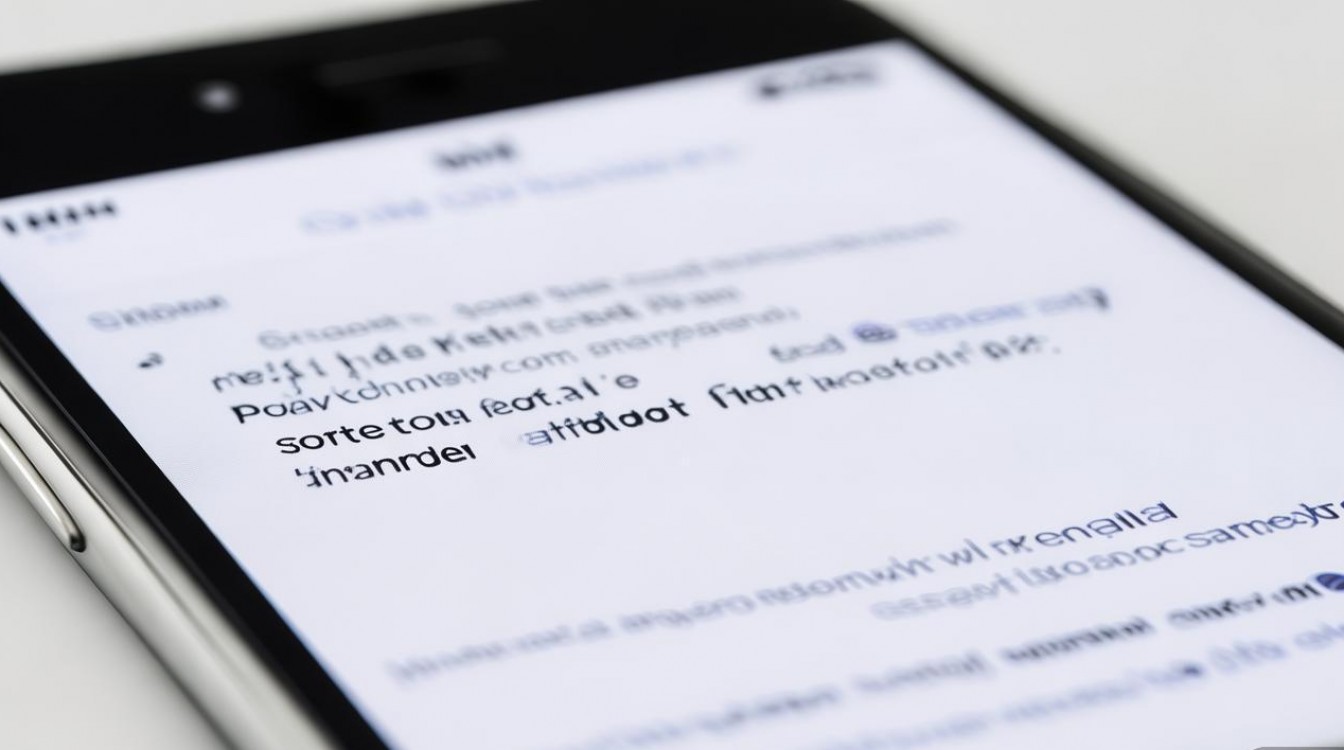
- 进入“设置”>“邮件”>“账户”,选择目标账户。
- 关闭“邮件”开关:在账户设置页面,找到“邮件”选项(通常位于“通讯录”“日历”等开关旁),点击关闭即可,此时设备仍会保留已下载的邮件,但不再同步新邮件。
- 额外关闭“获取新数据”:返回“设置”>“邮件”>“账户”,点击“获取新数据”,将“推送”改为“手动”,或直接关闭该账户的“新邮件通知”。
对比不同同步模式的优缺点: | 同步模式 | 优点 | 缺点 | 适用场景 | |----------------|-------------------------------|-------------------------------|------------------------| | 推送(默认) | 实时接收新邮件,无需手动刷新 | 耗电、流量消耗较大 | 常用邮箱,需及时处理邮件 | | 手动 | 节省电量和流量,按需刷新邮件 | 需手动点击“收件箱”才能同步 | 不常使用的邮箱 | | 按计划获取 | 可自定义同步频率(如每15分钟)| 平衡实时性与资源消耗 | 中等使用频率的邮箱 |
关闭邮件通知(避免频繁提醒)
若不希望接收邮件通知弹窗或声音提醒,可按以下步骤设置:
- 进入“设置”>“通知”,找到“邮件”应用并点击。
- 关闭“允许通知”:顶部开关关闭后,将不再收到任何邮件通知。
- 自定义通知内容:若仅想关闭部分通知,可保持“允许通知”开启,但关闭“横幅提醒”“声音”“标记”等选项,仅保留“在通知中心显示”。
通过“邮件”应用内设置管理邮件列表
在“邮件”应用中,也可通过调整列表显示内容减少干扰:
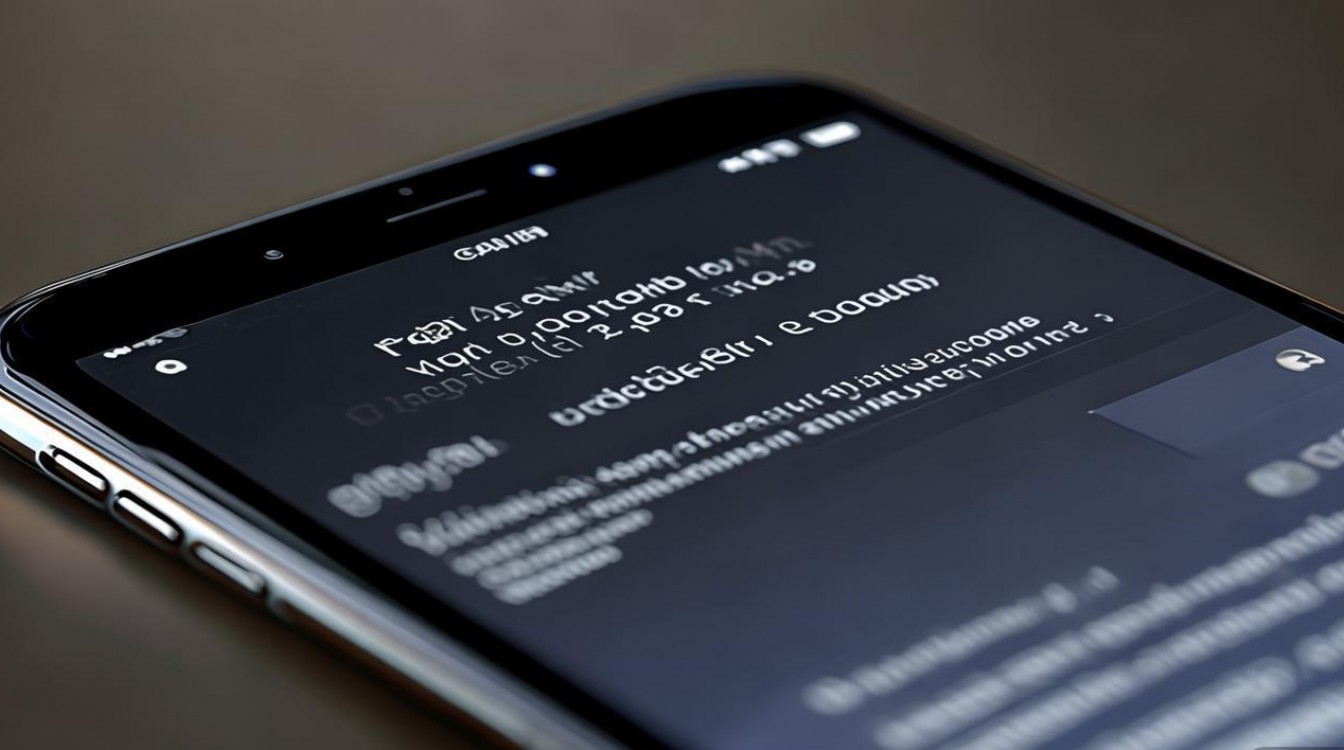
- 打开“邮件”应用,点击左上角“邮箱”列表。
- 向左滑动不需要的邮箱文件夹(如“垃圾邮件”“已发送”),点击“隐藏”即可从列表中移除。
- 进入“设置”>“邮件”>“邮件”,关闭“显示最近的邮件”或“显示联系人照片”,简化邮件列表显示。
相关问答FAQs
问题1:删除邮箱账户后,已下载的邮件会丢失吗?
解答:删除账户后,设备中已下载的邮件会被移除,但邮件服务器(如iCloud、Gmail)上的原始邮件仍会保留,若需备份,可在删除前通过“邮件”应用选择邮件后点击“转发”或“分享”,另存至备忘录或其他应用,对于iCloud邮件,也可通过iCloud网页版登录查看历史邮件。
问题2:如何仅关闭特定邮箱的推送通知,保留其他邮箱提醒?
解答:在“设置”>“通知”>“邮件”中,展开具体邮箱账户(如“iCloud”或“Gmail”),单独关闭“允许通知”开关即可,此方法可针对不同邮箱设置独立的通知权限,避免重要邮箱被误关,同时减少非必要邮箱的打扰。
版权声明:本文由环云手机汇 - 聚焦全球新机与行业动态!发布,如需转载请注明出处。


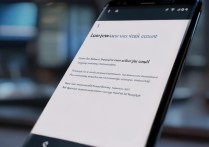
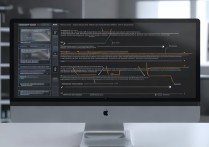
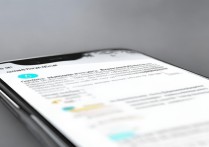







 冀ICP备2021017634号-5
冀ICP备2021017634号-5
 冀公网安备13062802000102号
冀公网安备13062802000102号